Tomcat安装与配置环境教程步骤有哪些?详细指南及注意事项
- 经验技巧
- 2024-10-21
- 58
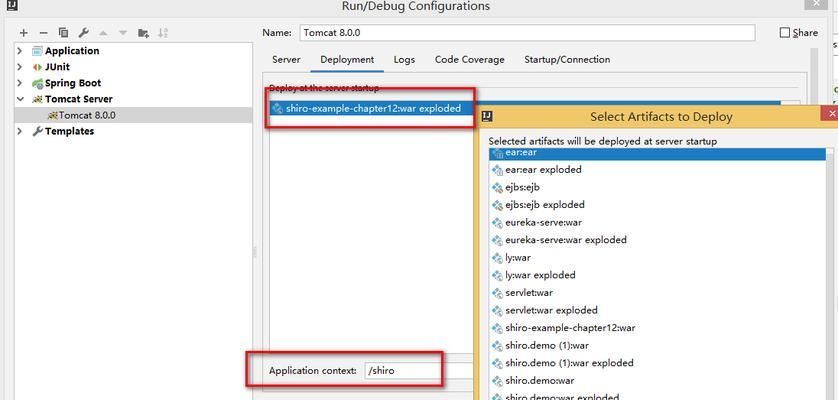
在开发和部署JavaWeb应用程序时,Tomcat作为一个非常流行的Web服务器和Servlet容器,被广泛使用。然而,对于初学者来说,安装和配置Tomcat可能是一项...
在开发和部署JavaWeb应用程序时,Tomcat作为一个非常流行的Web服务器和Servlet容器,被广泛使用。然而,对于初学者来说,安装和配置Tomcat可能是一项具有挑战性的任务。本文将提供一份详细的教程,帮助读者了解如何正确地安装和配置Tomcat的环境。
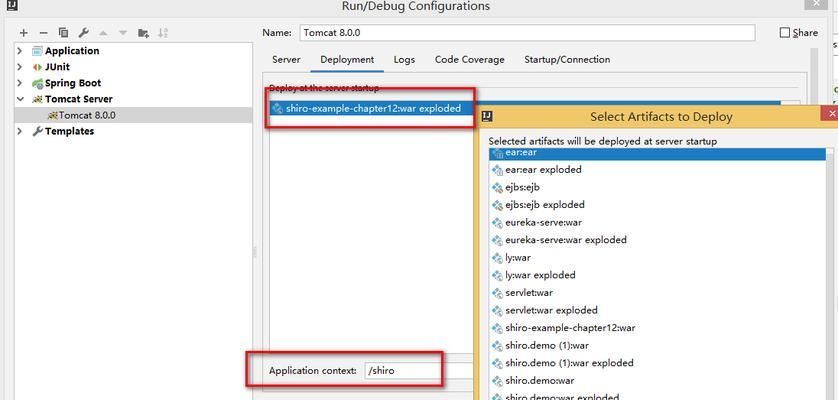
1.确认系统要求及下载Tomcat安装包
在开始安装之前,首先确保您的系统满足Tomcat的最低要求,并从官方网站下载最新版本的Tomcat安装包。
2.解压缩Tomcat安装包
将下载的Tomcat安装包解压到您选择的目录中,并确保您具有足够的权限来访问该目录。
3.配置环境变量
为了能够在任何位置访问Tomcat命令,您需要将Tomcat的bin目录添加到系统的环境变量中。在Windows系统中,可以通过编辑系统环境变量并添加Tomcat路径来实现。
4.配置Tomcat服务器端口
打开Tomcat安装目录下的conf文件夹,并找到server.xml文件。在该文件中,您可以配置Tomcat监听的端口以及其他相关的设置。
5.配置Tomcat的虚拟主机
如果您需要在同一台服务器上运行多个Web应用程序,您可以通过配置Tomcat的虚拟主机来实现。在Tomcat的conf文件夹中,您可以找到server.xml文件,并在其中添加虚拟主机的相关配置。
6.配置Tomcat的默认页面
默认情况下,Tomcat会加载ROOT目录下的index.html或index.jsp作为默认页面。如果您希望修改默认页面,只需将您想要的页面命名为index.html或index.jsp,并替换掉原来的文件。
7.配置Tomcat的日志文件
Tomcat会生成各种日志文件,记录服务器的运行状态和访问情况。您可以在conf文件夹中的logging.properties文件中配置日志文件的位置和级别。
8.配置Tomcat的连接器
Tomcat支持多种连接器,可以用于处理不同类型的请求。您可以通过配置server.xml文件中的Connector元素来选择和配置适合您的需求的连接器。
9.配置Tomcat的JVM参数
根据您应用程序的需求和服务器的性能,您可能需要调整Tomcat的JVM参数。在catalina.sh(Unix/Linux)或catalina.bat(Windows)脚本中,您可以找到JAVA_OPTS变量,并在其中设置JVM参数。
10.部署Web应用程序
将您开发好的Web应用程序部署到Tomcat服务器上是非常简单的。只需将应用程序的WAR文件复制到Tomcat的webapps目录下,并启动Tomcat即可。
11.启动和停止Tomcat服务器
通过执行Tomcat安装目录下的startup.sh(Unix/Linux)或startup.bat(Windows)脚本,您可以启动Tomcat服务器。同样地,您可以使用shutdown.sh或shutdown.bat脚本停止Tomcat服务器。
12.配置Tomcat的安全性
为了保护Tomcat服务器和应用程序的安全性,您可以采取一些安全措施,例如配置访问控制、启用SSL等。在conf文件夹中,您可以找到tomcat-users.xml和server.xml文件来进行相应的配置。
13.监控和调优Tomcat性能
监控和调优Tomcat的性能是确保服务器正常运行的关键。通过使用一些监控工具和调优方法,您可以及时发现并解决潜在的性能问题。
14.升级和备份Tomcat
随着时间的推移,您可能需要升级Tomcat以获取最新的功能和修复。在升级之前,请务必备份您的现有Tomcat安装,以防出现意外情况。
15.常见问题解决与进阶配置
如果您遇到任何问题或需要更高级的配置,Tomcat官方网站上有大量的文档和社区资源可供参考。您还可以参考其他的教程和博客,获取更多有关Tomcat安装与配置的知识。
通过本文的指南,您应该能够正确地安装和配置Tomcat的环境。请记住,Tomcat是一个非常强大且灵活的服务器和Servlet容器,熟练掌握其安装和配置对于开发和部署JavaWeb应用程序至关重要。不断学习和实践将使您成为一名专业的Tomcat用户。
Tomcat的安装与配置环境教程
Tomcat是一个开源的Servlet容器,被广泛用于JavaWeb应用程序的开发和部署。本教程将详细介绍如何安装和配置Tomcat,帮助读者快速搭建适合自己的开发环境,提高工作效率。
第一步:下载Tomcat
打开ApacheTomcat官方网站(https://tomcat.apache.org),进入下载页面。根据你的需求选择合适的Tomcat版本进行下载。点击下载按钮后,选择一个镜像站点进行下载。
第二步:解压Tomcat
下载完成后,找到下载的Tomcat压缩文件。使用解压软件,如WinRAR或7-Zip等,对压缩文件进行解压缩。解压后会得到一个Tomcat文件夹,里面包含了Tomcat的所有文件和目录。
第三步:设置环境变量
为了能够在任意位置运行Tomcat命令,我们需要将Tomcat所在目录添加到系统的环境变量中。打开控制面板,点击“系统和安全”,选择“系统”,在左侧导航栏点击“高级系统设置”。在打开的窗口中点击“环境变量”,在系统变量中找到“Path”变量,点击“编辑”,将Tomcat所在目录的路径添加到变量值的末尾。
第四步:配置Tomcat
进入Tomcat的安装目录,找到conf文件夹下的server.xml文件,使用文本编辑器打开它。在该文件中,你可以配置Tomcat的端口号、连接池、虚拟主机等。根据需求对配置进行相应的修改和调整。
第五步:启动Tomcat
在Tomcat安装目录的bin文件夹中找到startup.bat(Windows)或startup.sh(Linux/Unix)文件,双击运行它。Tomcat会启动并在命令行窗口中显示启动信息。打开浏览器,在地址栏中输入http://localhost:8080,如果能够成功访问Tomcat首页,则表明Tomcat已经成功启动。
第六步:部署Web应用程序
将你开发好的Web应用程序(如WAR文件)放置在Tomcat的webapps文件夹中。Tomcat会自动将其部署并启动。你可以通过http://localhost:8080/你的应用程序名来访问你的Web应用程序。
第七步:配置连接池
打开Tomcat安装目录下的conf文件夹,在其中找到context.xml文件,使用文本编辑器打开。在该文件中,你可以配置数据库连接池等。根据数据库的类型和需求进行相应的配置。
第八步:配置虚拟主机
在Tomcat安装目录的conf文件夹下找到server.xml文件,使用文本编辑器打开。在该文件中,你可以配置虚拟主机,即同时运行多个域名的Web应用程序。根据需求进行相应的配置。
第九步:配置SSL证书
如果你需要为你的Web应用程序启用HTTPS协议,你需要配置SSL证书。将你的SSL证书放置在Tomcat的conf文件夹下,并在server.xml文件中进行相应的配置。
第十步:配置访问权限
在Tomcat安装目录的conf文件夹下找到web.xml文件,使用文本编辑器打开。在该文件中,你可以对Web应用程序的访问权限进行配置,限制某些URL只能由特定的用户或角色访问。
第十一步:性能调优
通过修改Tomcat的配置文件,如server.xml和catalina.properties,你可以进行性能调优,提升Tomcat的并发处理能力和响应速度。根据服务器的硬件配置和应用程序的需求进行相应的调整。
第十二步:监控和日志记录
Tomcat提供了丰富的监控工具和日志记录功能,帮助你实时监控应用程序的运行状态和进行故障排查。通过修改logging.properties文件,你可以对Tomcat的日志记录进行配置。
第十三步:安全设置
Tomcat的安全设置非常重要,可以保护你的Web应用程序免受攻击和恶意操作。通过修改web.xml文件和使用Tomcat提供的安全组件,你可以对Web应用程序进行安全设置,如防止跨站脚本攻击、防止SQL注入等。
第十四步:自动部署和自动重启
Tomcat支持自动部署和自动重启功能,省去了手动部署和重启的麻烦。通过配置Tomcat的监听器和管理接口,你可以实现自动部署和自动重启功能。
通过本教程的学习,你已经了解了如何安装和配置Tomcat,搭建适合自己的开发环境。希望这些步骤和技巧能够帮助你更加高效地开发和部署JavaWeb应用程序。祝你工作顺利!
本文链接:https://www.taoanxin.com/article-5137-1.html

